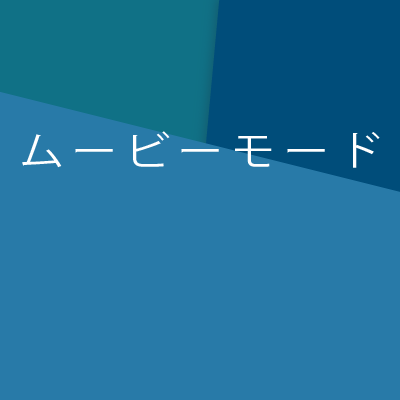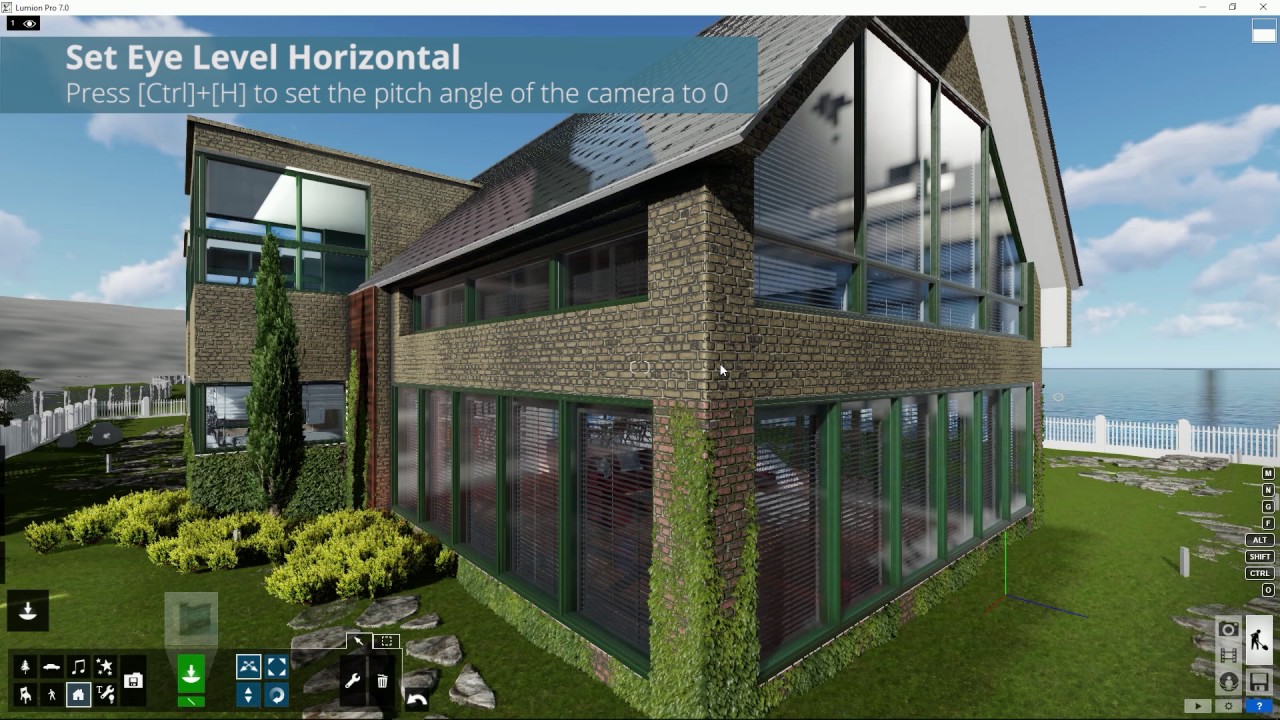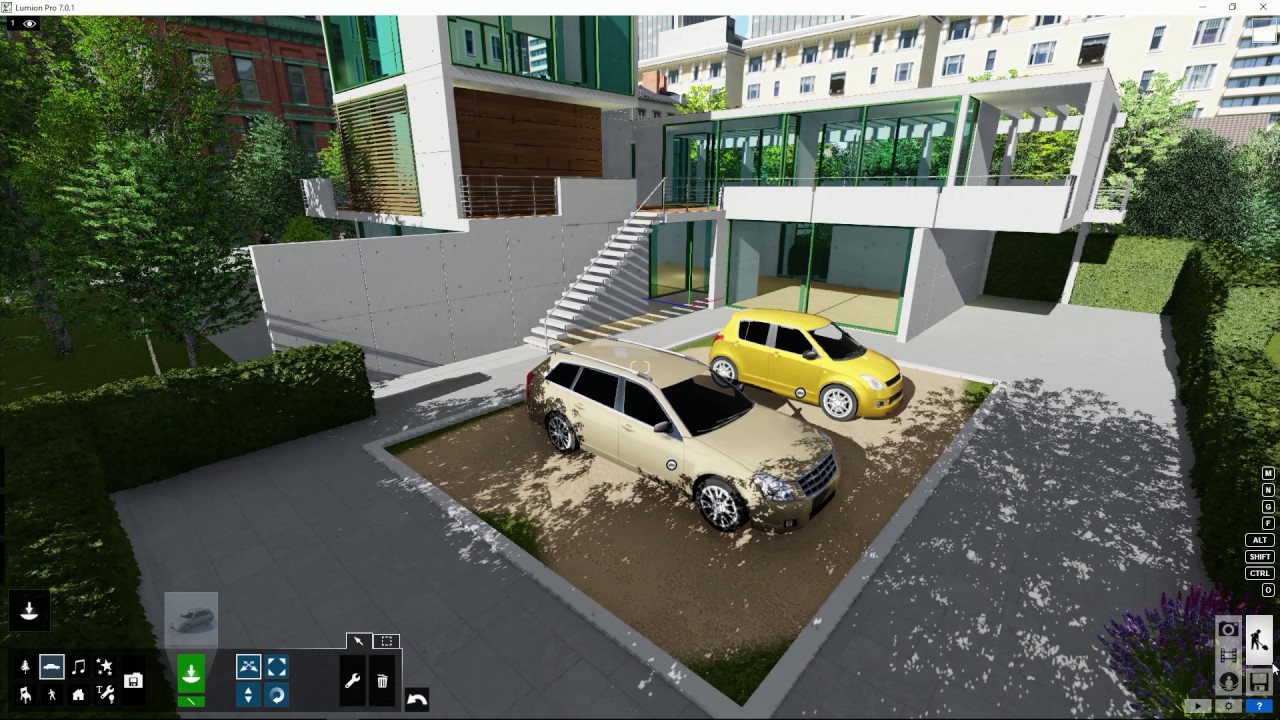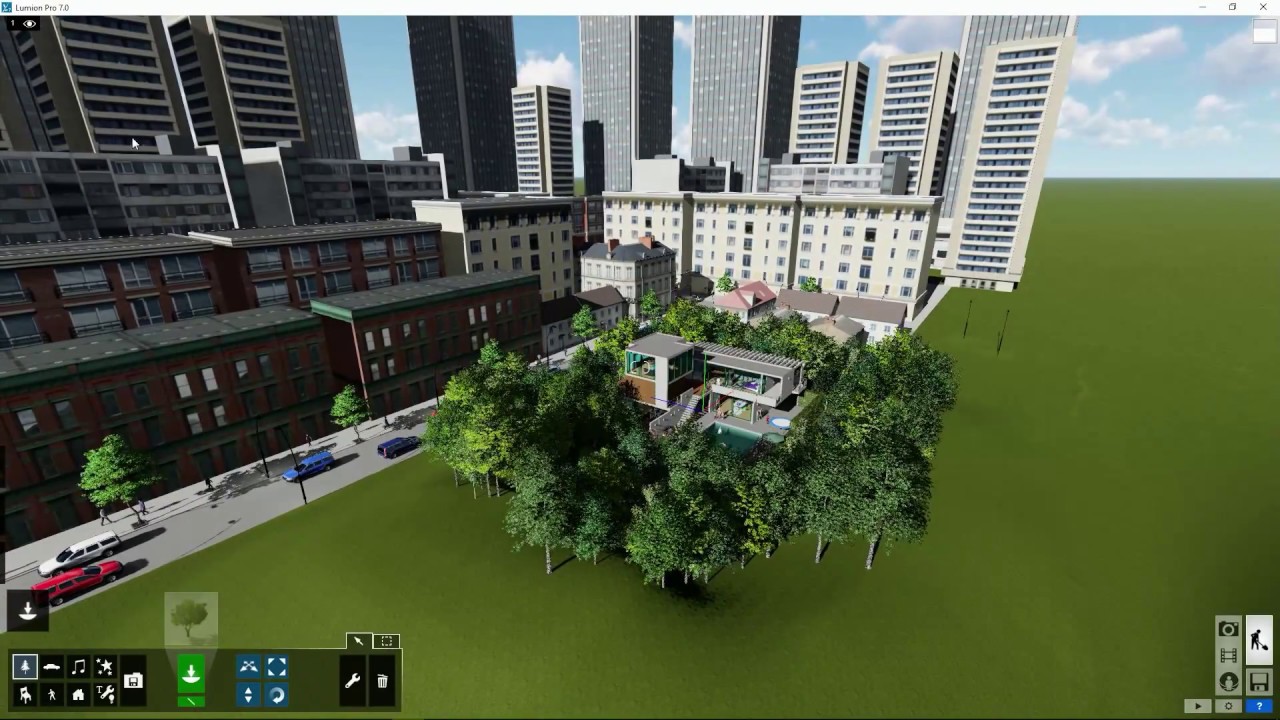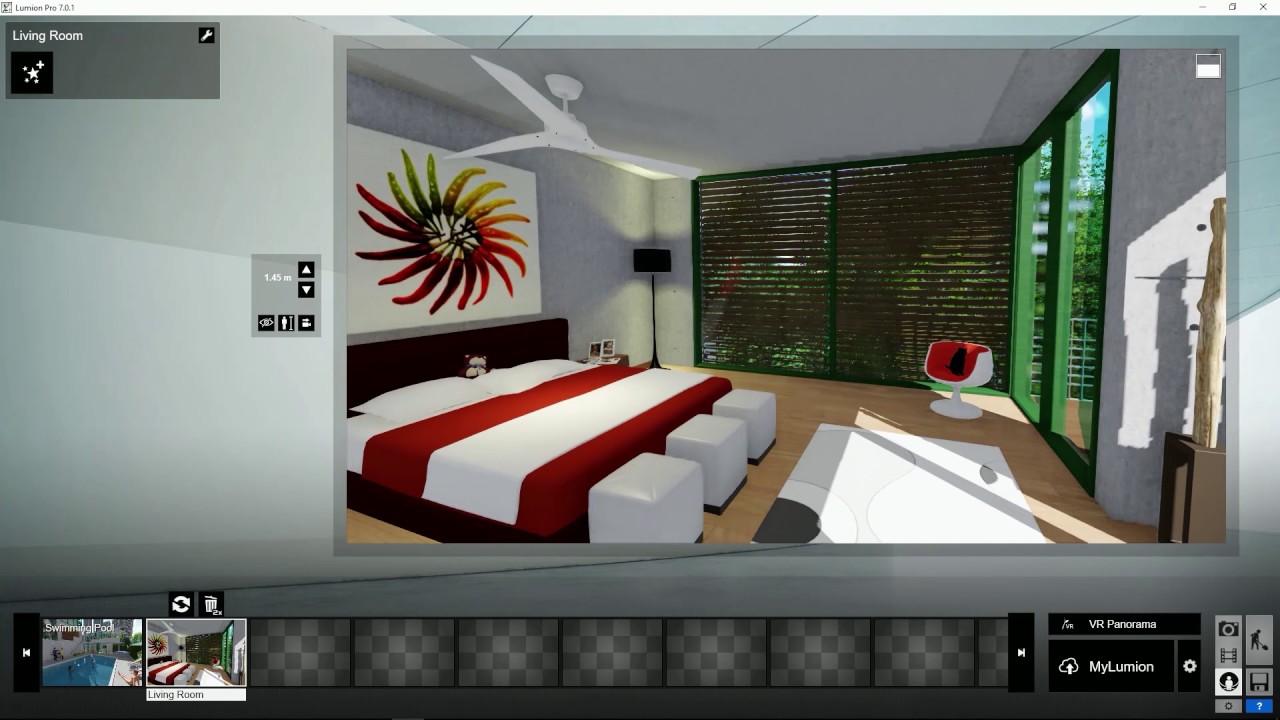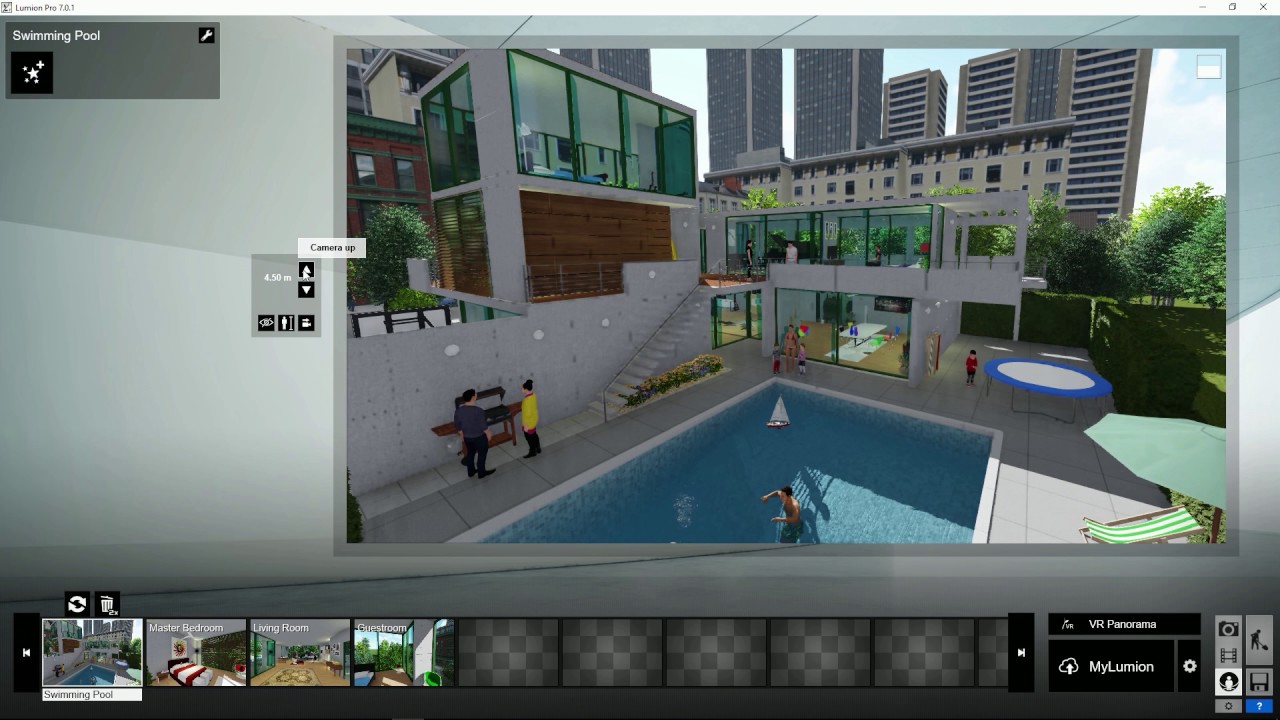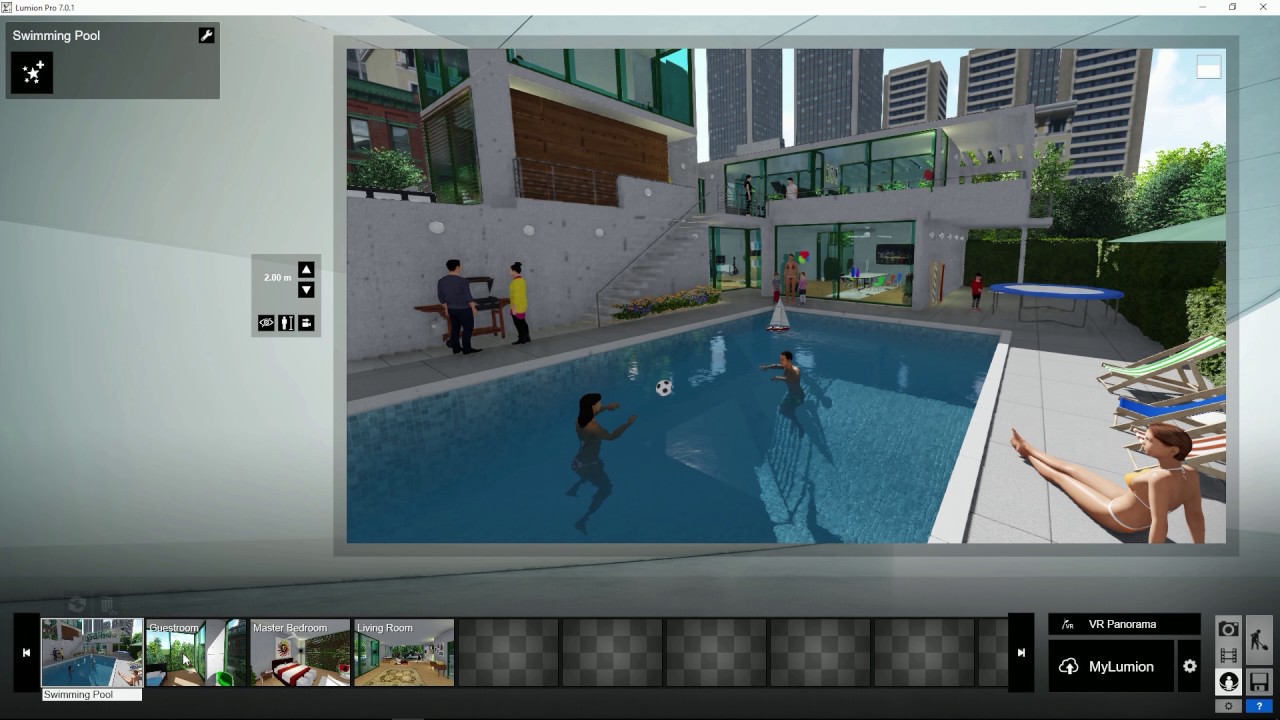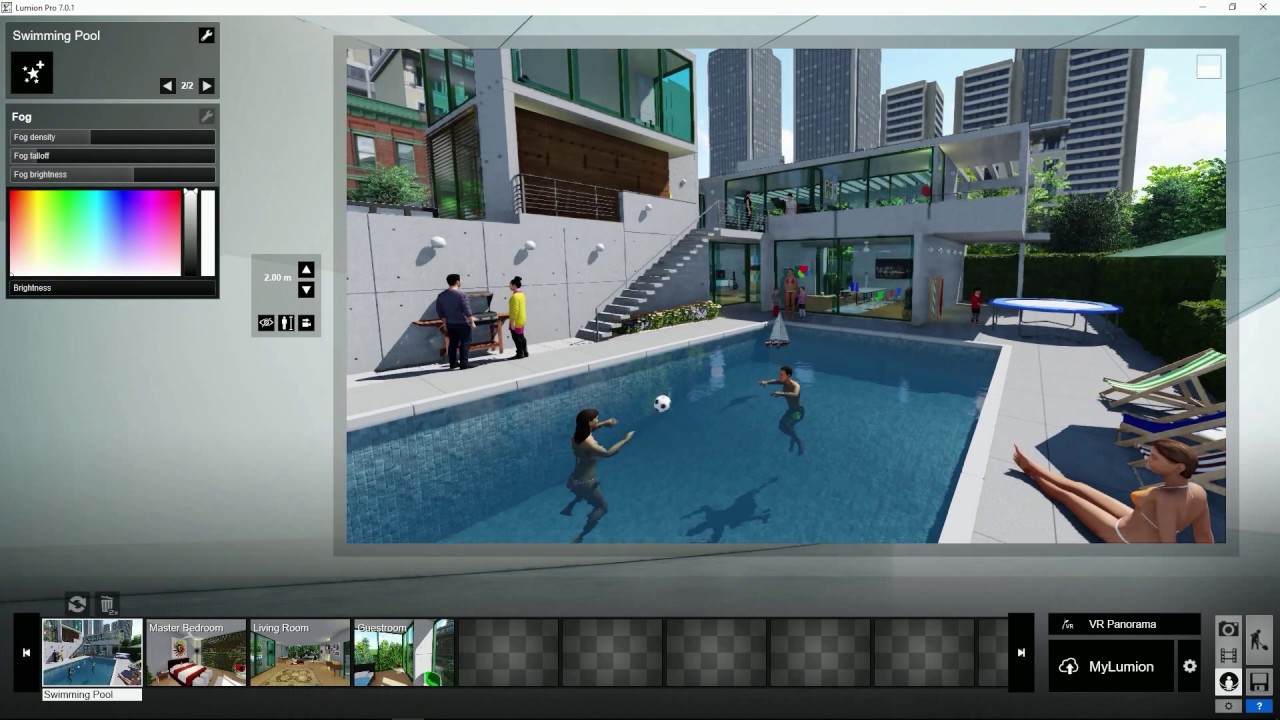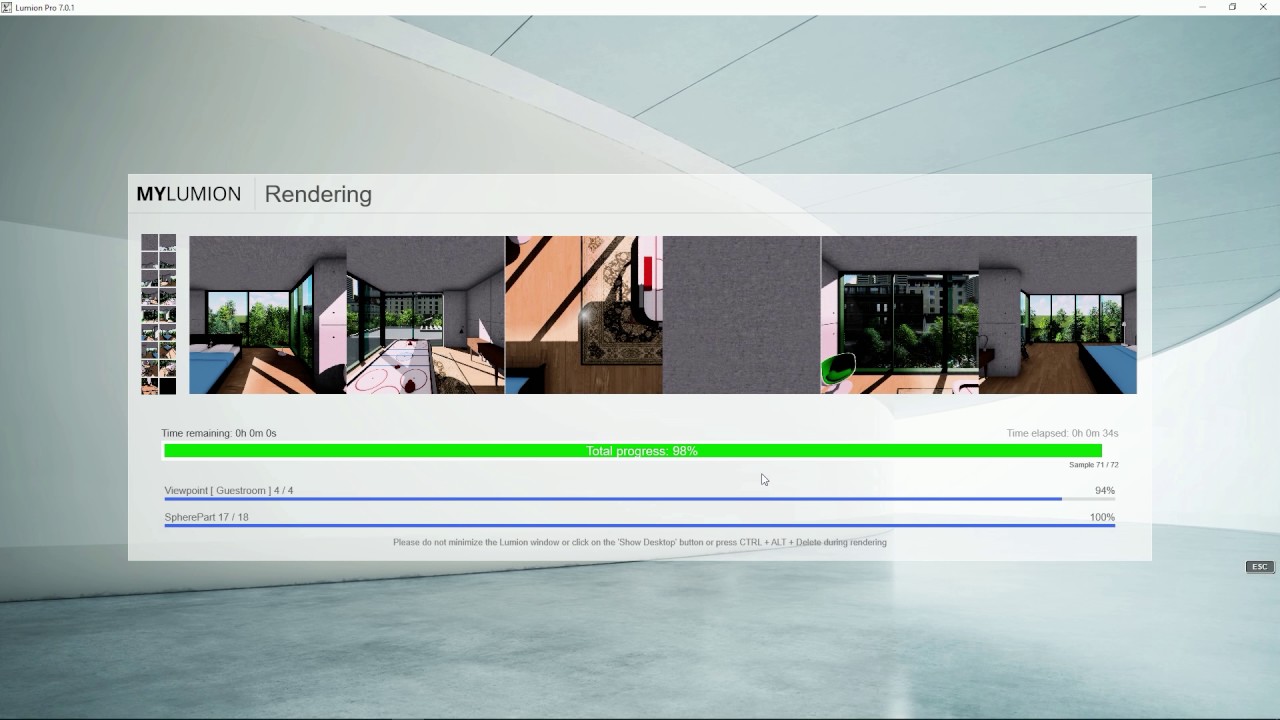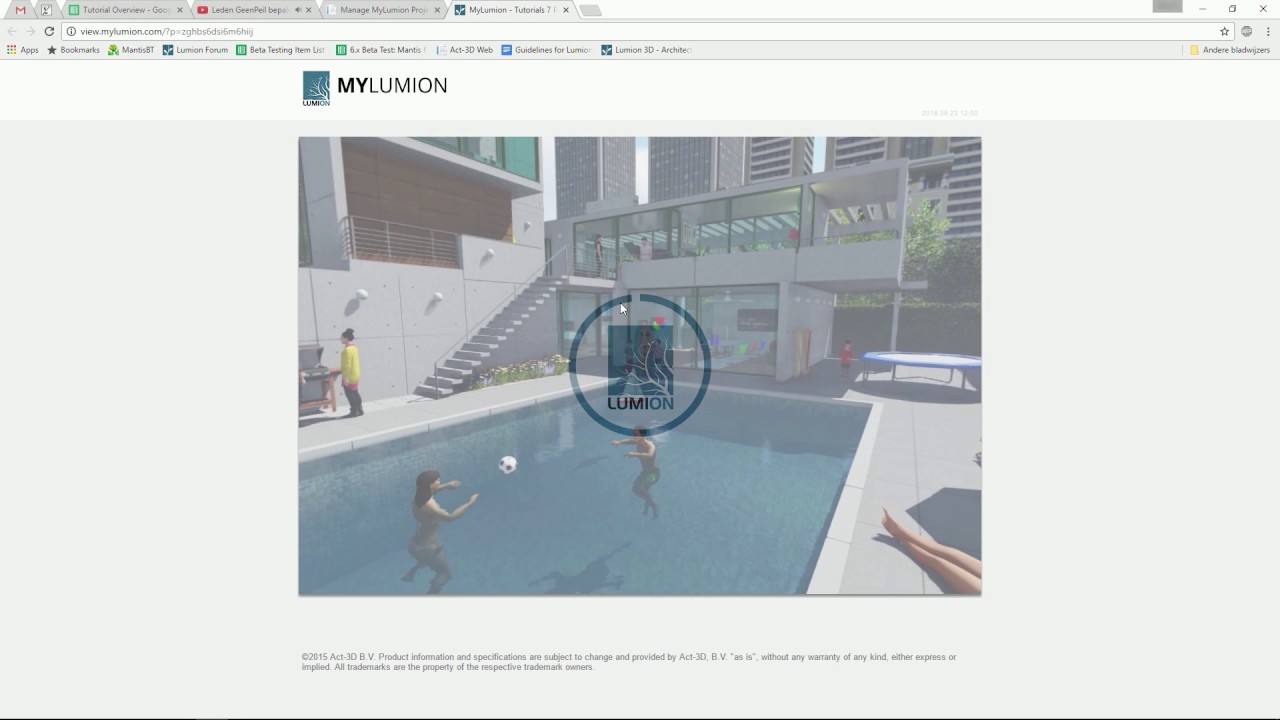-
ヒントとコツ:目線の水平設定(Lumion7 series)
カメラの目線を素早く水平にするには、CTRL + Hを押してカメラのピッチ角をゼロに設定します。
-
ヒントとコツ:自動保存の説明(Lumion7 series)
別のシーンを開くとき、Lumionは常にプロジェクトを自動的に保存します。 このチュートリアルはLumion 7.5以前のバージョンにのみ適用されます。
-
ヒントとコツ:内部保存プロジェクトの読み込み(Lumion7 series)
このチュートリアルでは、Lumion内部に保存したシーン(プロジェクト)を読み込む方法を説明します。
-
ヒントとコツ:プロジェクトの外部保存(Lumion7 series)
プロジェクトを他の人と共有する必要がある場合や、バックアップが必要な場合は、プロジェクトを外部に保存することができます。 シーン内のすべてのコンテンツ、マテリアル、カメラのプリセット、画像、クリップなどが収集され、.lsデータとしてファイルに保存されます。
-
パノラマモード:パノラマ視点の作成(Lumion7 series)
GearVRやOculus RiftなどのVRデバイス用に使用できる360パノラマビューポイントをレンダリングしたり、オンラインで表示したりできます。
-
パノラマモード:パノラマカメラ機能の追加(Lumion7 series)
他の視点の表示を有効にしたり、カメラの目線を水平に設定したり、カメラ高さの変更、カメラを1.6mの目線に合わせることが出来ます。
-
パノラマモード:パノラマ視点の並べ替え(Lumion7 series)
パノラマのビューポイントを好きな順番に並べ替えます。
-
パノラマモード:パノラマ画像へのエフェクト追加(Lumion7 series)
MyLumionとVR用の360パノラマにエフェクトを追加する方法をご紹介します。 全エフェクトがパノラマに利用できるわけではありません。
-
パノラマモード:MyLumionへのレンダリングとアップロード(Lumion7 series)
MyLumionをレンダリングしてアップロードする方法をご紹介します。 オンラインでプロジェクトを表示して共有します。
-
パノラマモード:MyLumionの管理(Lumion7 series)
Webポータルを通じてMyLumionを管理します。アップロードしたプロジェクトの編集や削除、共有が可能です。